LastPass İki Adımlı Kimlik Doğrulama için Google Kimlik Doğrulayıcı'yı kullanın
Önceki bir makalede, nasıl ayarlayacağınızı gösterdikYazdırılabilir bir sayı ve harf matrisi ızgarası kullanarak LastPass için İki Faktörlü Kimlik Doğrulama. Bu sefer akıllı telefon gerektiren farklı bir yöntem kullanacağız. Etkinleştirildiğinde, kullanıcı adınız, şifreniz ve telefonunuz olmadığı sürece hiç kimse LastPass hesabınıza erişemez; üçü de olmadan hesaba erişemezsiniz… sizin tarafınızdan bile.
Akıllı telefon yönteminin anahtarı GoogleŞifrematik. Google Şifrematik, Dropbox dahil olmak üzere birden çok çevrimiçi hizmet için İki Faktörlü Kimlik Doğrulama sağlayan harika bir uygulamadır. Ancak, Google Şifrematik'in yazdırılabilir ızgara kimlik doğrulama yöntemiyle uyumlu olmadığını unutmayın, bu nedenle birini veya diğerini kullanmanız gerekir.
Google Şifrematik uygulamasına ve iOS veya Android telefona ihtiyacınız olacak.
- İOS için Google Şifrematik'i indirin
- Android için Google Şifrematik'i indirin
LastPass hesabınıza giriş yapın ve ana kontrol panelinin sol tarafındaki Ayarlar düğmesini tıklayın.

Görüntülenen Ayarlar penceresinde Google Şifrematik sekmesini tıklayın. Ardından iPhone'unuzu veya Android telefonunuzu kullanın ve Google Şifrematik uygulamasını yükleyin.
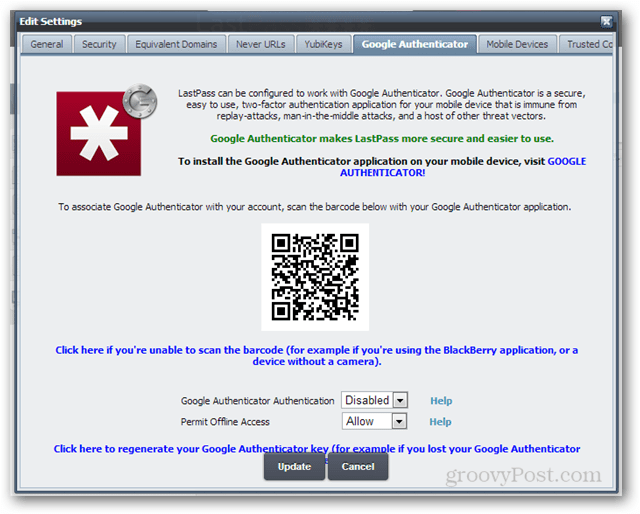
Yeni bir hesap eklemek için seçin ve ardından Barkodu Tara'yı seçin.
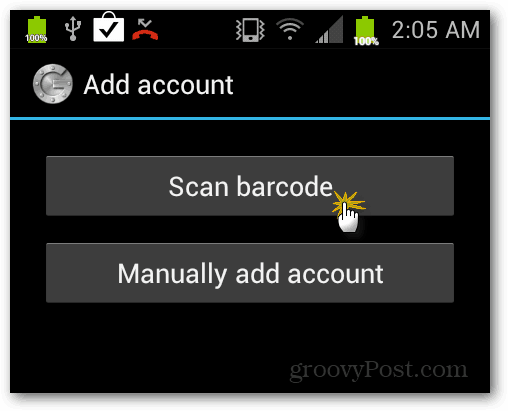
Ortadaki QR kodunu taramak için kamerayı kullanınLastPass web sayfasının Tamamlandıktan sonra Google Şifrematik otomatik olarak LastPass hesabınızla senkronize edilir. Nasıl çalıştığı oldukça harika, gerekli bilgiler sadece uygulamada saklanıyor.
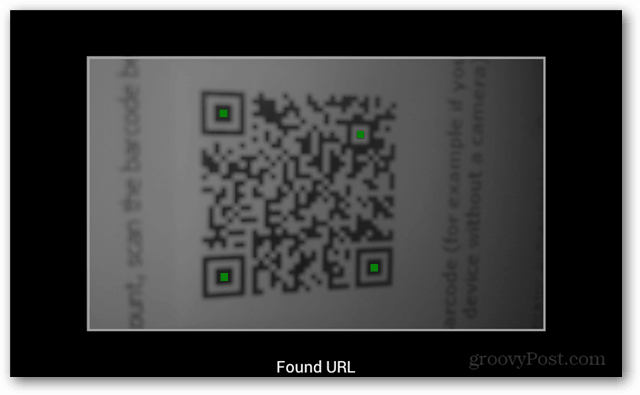
QR kodu başarıyla tarandıktan sonraAndroid telefonda bir kod görüntüler. Kısa bir süre telefonu göz ardı edin ve LastPass ayar sayfasına geri dönün ve açılır menüyü "Google Şifrematik Kimlik Doğrulaması" için Etkin olarak değiştirin.
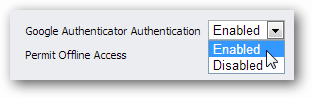
Şimdi telefondaki koda bakın ve web sitesine yazmaya hazır olun.
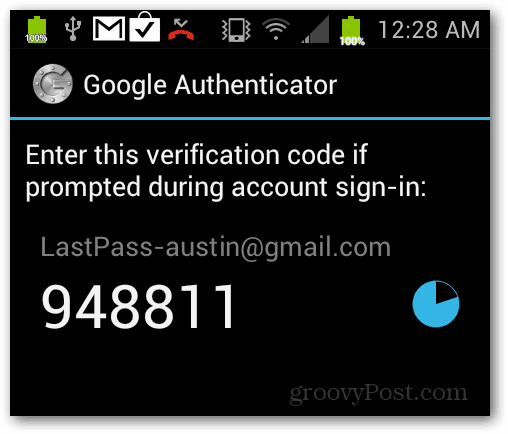
Kodu tam olarak cihazınızda gösterildiği gibi yazınLastPass web sayfası tarafından istendiğinde telefon. Kodun her dakika değiştiğini unutmayın, bu yüzden hızlı bir şekilde yazın. Eğer kaçırırsanız sadece değişti yenisini yazın. Girdikten sonra, Tamam'ı tıklatın ve ardından değişiklikleri onaylamak ve kaydetmek için Güncelle düğmesini tıklatın.
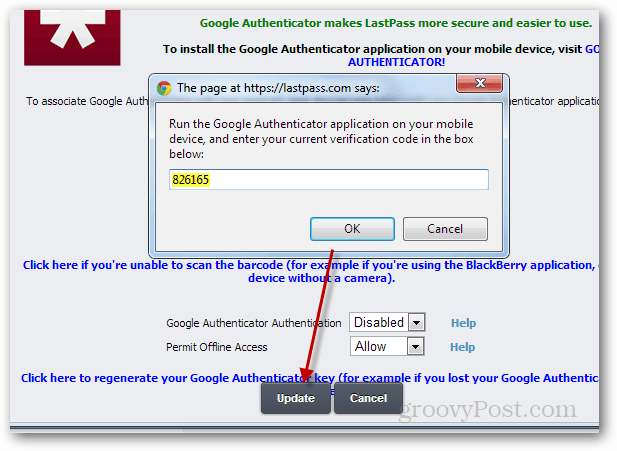
LastPass'e her giriş yaptığınızda,normal gibi. Ancak kullanıcı adınızı ve şifrenizi girdikten sonra, Google Authenticator uygulamanızı telefonunuzda açıp web sitesine kodu yazarak ekstra güvenli adımınız olacaktır.
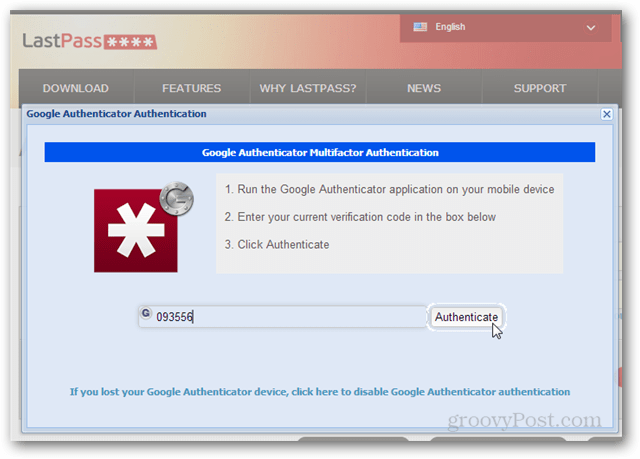










yorum Yap